Win7笔记本摄像头错误代码19的解决方案 怎么去应对win7笔记本摄像头出现19的错误代码的问题
发布时间:2017-07-04 14:06:14 浏览数:
今天给大家带来,Win7笔记本摄像头错误代码19的解决方案,怎么去应对win7笔记本摄像头出现19的错误代码的问题,让您轻松解决问题。
有用户反馈,自己Windows7笔记本电脑使用时,遇见了摄像头驱动有感叹号,在设备管理器中出现“由于其配置信息(注册表中的)不完整或已损坏,Windows 无法启动这个硬件设备。(代码19) ” 的信息提示,怎么办呢? 别担心,下面小编就此问题,给大家一起来看看Win7笔记本摄像头错误代码19的应对方法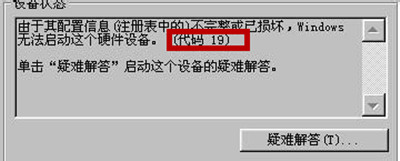
一、原因分析:
其实出现这个问题是因为注册表信息中,被添加了一行第三方软件的键值,导致设备的识别驱动受到了阻碍,故无法正常启动。
二、解决方法:
1、按“win+R”组合键,调出“运行”窗口,输入“regedit”命令,并按下“确定”打开“注册表编辑器”。
2、在打开的“注册表编辑器”窗口中,我们找到 以下注册子项HKEY_LOCAL_MACHINESYSTEMCurrentControlSetControlClass{6BDD1FC6-810F-11D0-BEC7-08002BE2092F} 。
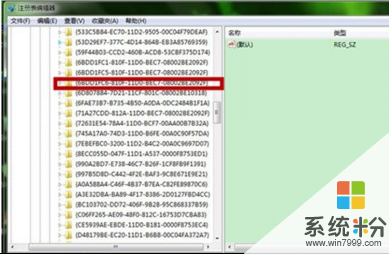
3、点击{6BDD1FC6-810F-11D0-BEC7-08002BE2092F}键值,并在右侧窗口删除 Upperfilters 值和 Lowerfilters 值。当然,如果没有这个键值的话,就暂时不要修改,有的话就请删除掉。

4、重新启动计算机,再卸载重新安装摄像头驱动,摄像头即可使用了。
PS:因为修改注册表有风险,请备份好注册表相关数据后再进行本文的操作,避免系统异常。
笔记本win7 64位纯净版 东芝笔记本&台式机Ghost_Win7_64位纯净版 官方纯净版系统下载惠普笔记本专用Ghost Win7 Sp1 X64纯净珍藏版v2014 最新惠普win7系统下载
笔记本win7 32位纯净版 华硕笔记本&台式机专用系统 Ghost_Win7_32位纯净版 华硕笔记本系统下载Windows7_SP1_x86笔记本旗舰纯净版_2015_笔记本win7旗舰纯净版 笔记本xp纯净版 lenovo联想笔记本 Ghost XP SP3 纯净版XP系统 20140410lenovo联想笔记本&台式机 GHOST_XP_SP3 通用纯净版 ------分隔线------ 上一篇:win7系统ie怎么设置默认浏览器 笔记本设置默认浏览器的方法 下一篇:win7系统家长控制 系统之家Win7家长控制无法打开的解决方法
以上就是,Win7笔记本摄像头错误代码19的解决方案,怎么去应对win7笔记本摄像头出现19的错误代码的问题教程,希望本文中能帮您解决问题。